Бренды Huawei и Honor стараются поддерживать свои устройства в актуальном состоянии и регулярно выпускают обновления. Однако это не избавляет от ошибок, а некоторые из них появляются именно после апгрейда системы. В таких ситуациях пользователи ищут способы выключить обновления.
Недостаток памяти, навязчивые уведомления и нестабильность сборок заставляют пользователей задуматься об отказе от новых версий ПО. Именно для них мы создали эту статью. Подробно рассмотрим, как отключить обновления EMUI, Magic UI, Android и приложений.
- Для чего нужны обновления
- Зачем может потребоваться выключить обновления
- Как выключить обновления EMUI: способы
- Как убрать уведомление об обновлении HUAWEI и Honor
- Как удалить уже загруженное обновление с устройства?
- Удаление через файловый менеджер
- Удаление кэша
- Выключение автозагрузки EMUI
- В настройках «О системе»
- В меню «Для разработчиков»
- Через ограничение трафика и запрет доступа к памяти
- Выключить обновления через программу MultiTool для ПК
- План А: щадящий
- План Б: беспощадный
- Используем приложение EMUI Tweaker на Android
- Способы отключения обновления приложений
- Через Google Play
- Выключить обновления через AppGallery
- Актуальные способы выключить обновления Android
- Что делать, если не получается выключить обновления?
- 📽️ Видео
Видео:100 Рабочий способ. Как отключить обновления системы и сообщения об обновлении на Huawei и Honor.Скачать

Для чего нужны обновления
Технологии не стоят на месте и в интересах разработчиков сохранять актуальность своих устройств. Чаще всего выходят обновления с исправлением ошибок безопасности и они являются наиболее важными. Гораздо реже вместе с повышением версии системы появляются новые функции.
Для многих пользователей свежий софт является важным фактором при выборе устройств. Он позволяет сохранять конфиденциальность данных, держать их в безопасности и получать самые новые технологические решения. Для многих компаний регулярные апгрейды прошивки большая редкость, но не в случае HUAWEI. Компания старается содержать как можно больше устройств в актуальном состоянии. К сожалению, это не всегда полезно: местами встречаются сборки с критическими ошибками, которые быстро исправляют.
Видео:Как отключить автоматическое обновление в Huawei и HonorСкачать

Зачем может потребоваться выключить обновления
Пользователи выключают самообновления, когда:
- Критически не хватает памяти.
- Мешают уведомления о наличии новых сборок.
- Боятся потерять определенный функционал старых версий.
- Привыкли к текущему дизайну и не хотят его менять.
- Система начинает работать медленнее.
Так или иначе, выключение обновлений решает любую из перечисленных выше проблем.
Отдельно следует отметить тот случай, когда повышение версии устройства может вызвать проблемы с сервисами Google. В такой ситуации это наиболее целесообразно. Тем не менее существуют способы установки сервисов без проблем с апгрейдами в будущем. Воспользуйтесь нашей инструкцией Google Play сервисы на Huawei и Honor.
Видео:Как отключить автообновление приложений в Huawei и HonorСкачать

Как выключить обновления EMUI: способы
Существует несколько способов отказаться от повышения версии EMUI. Все они разные и принцип их действия может отличаться радикально: от просто отключения уведомлений до полной изоляции соответствующей функции.
Если один из способов не помог, попробуйте другой. Каждый из них протестирован на разных устройствах и может воспроизводиться по-разному.
Как убрать уведомление об обновлении HUAWEI и Honor
Данный метод подойдет для тех, кому мешают только уведомления. По итогу именно это и случится: сборки будут приходить, но без уведомлений.
Откройте настройки и перейдите в «Приложения». Нажмите на три точки в правом верхнем углу экрана и выберите «Показать системные». Найдите в списке и нажмите на приложение с названием «Обновления» и логотипом EMUI. Откройте настройки уведомлений и выключите все возможные.
Если одних выключенных уведомлений мало — отключите автозагрузку по инструкции ниже.
Как удалить уже загруженное обновление с устройства?
Обидно, когда апгрейд уже загрузился в память телефона, а устанавливать его не хочется. К счастью, все исправимо.
Удаление через файловый менеджер
Откройте файловый менеджер и найдите в корне системы или на флеш-карте папку dload. В нее, как правило, и загружаются обновления. Если загруженные апдейты вам больше не нужны — можете смело ее удалять. Не забудьте отключить автоматическую загрузку по инструкции из пункта ниже, чтобы оно не скачалось снова.
Если папки нет, возможно, ваш файловый менеджер нарочно скрывает системные файлы. Воспользуйтесь сторонней программой. Например, хорошо себя зарекомендовал файловый менеджер ES. Он доступен как в Google Play, так и в AppGallery.
Некоторые пользователи такой папки не находят, даже если апдейт загружен. Тогда, воспользовавшись поиском в памяти телефона, нужно искать файл с названием update.app и удалить его.
Удаление кэша
Зайдите в список приложений через настройки. Разрешите показ системных приложений, найдите в списке «Обновления». Остановите работу приложения, откройте настройки памяти и очистите все данные, включая кэш.
Выключение автозагрузки EMUI
Относительно большое число способов отключения автоматической загрузки нововведений EMUI связано с постоянной борьбой разработчиков с пользователями. В совершенствовании системы заинтересован почти любой выпускающий технику бренд, особенно когда речь идет о безопасности. Укрывательством функции отключения обновлений HUAWEI и Honor стараются обезопасить своих клиентов.
Рекомендуем пробовать все способы по очереди для максимальной эффективности.
В настройках «О системе»
Откройте настройки устройства, и внизу страницы перейдите в «О Системе» > «Обновления ПО». В правом верхнем углу экрана нажмите на шестеренку и уберите галочки с соответствующих пунктов.
Теперь обновления не будут устанавливаться самостоятельно и скачиваться без соединения с WiFi.
В меню «Для разработчиков»
Зайдите в информацию «О Системе» и нажмите несколько раз до появления всплывающего окна на номер сборки. Текст сообщения должен быть примерно следующим:
Вы успешно стали разработчиком!Затем вернитесь на главное окно настроек устройства > Система и обновления и найдите пункт «Для разработчиков». В списке функций найдите «Автоматическое обновление системы» и снимите галочку.
Через ограничение трафика и запрет доступа к памяти
Как и в случае с отключением уведомлений, нам нужно открыть настройки приложения «Обновления». Нажмите на управление правами и ограничьте доступ к памяти устройства. Затем вернитесь на экран назад и в «Статистике трафика» ограничьте приложению все возможные способы выхода в интернет.
Выключить обновления через программу MultiTool для ПК
Данный метод считается самым эффективным. Большинство пользователей, которым предыдущие способы просто не помогли, отмечают особую эффективность выключения апгрейдов с помощью ПК. На самом деле, процесс ничем не сложнее всех предыдущих шагов.
Нам потребуется:
- Компьютер.
- USB-кабель.
- Смартфон.
- Программа Multi-Tool (Windows, Linux).
Мы не несем ответственности за файлы, размещенные на сторонних сайтах. На момент публикации статьи мы не обнаружили уязвимостей в предоставленных файлах.
Загрузите программу по ссылке и подключите устройство с помощью кабеля USB. Откройте программу и нажмите кнопку «Настроить». Следуйте инструкциям на экране для правильной конфигурации плагина. Затем установите драйвера, как велит подсказка.
Фотография предоставлена пользователем llibell на форуме 4pda.ru
План А: щадящий
В верхнем меню нажмите на «Модификация». В разделе «Отключение/включение системных приложений» поставьте галочку рядом с «Показывать системные». Кликните на «Показать» и выберите приложение «com.huawei.android.hwouc». Подтвердите действие нажатием кнопки «Выключить».
План Б: беспощадный
Делаем все так же, как и в щадящем способе, только вместо раздела отключение, нас интересует «Удаление системных приложений».
Когда появится желание вернуть возможность автообновления просто проделайте то же самое и все заработает, как и прежде.
Используем приложение EMUI Tweaker на Android
По сути, приложение имеет тот же функционал, что и MultiTool. Это не случайно: над обоими проектами работала одна команда. Загрузить EMUI Tweaker можно на сайте разработчиков.
Установите приложение на свой гаджет и откройте его. Нажмите на меню слева и тапните по «Менеджеру приложений». В поиск введите «Обновление ПО». Нажмите на найденный файл и отключите/удалите его.
Больше новые версии софта беспокоить не будут.
Способ проверен на устройствах Huawei P40, P30 lite, Honor 30, 8X и 9X. Актуальность от 09.04.2021
Видео:Обычная и принудительная перезагрузка смартфонов Huawei и HonorСкачать

Способы отключения обновления приложений
Помимо системы, обновления приходят и для приложений. Несмотря на то, что они заметно меньше занимают памяти по отдельности, вместе весят больше, чем любое ядро.
С чрезвычайной нехваткой памяти этот вопрос необходимо решать оперативно, иначе придётся чистить кэш каждого приложения впоследствии вручную или, ещё хуже, искать их устаревшие или Lite-версии.
Через Google Play
Откройте магазин приложений Google, нажмите на свою аватарку и откройте «Настройки». Тапните на «Общие» и для параметра «Автообновление приложений» установите значение «Отключить».
Повысить версию приложений все ещё можно будет через список приложений в Google Play, но теперь этот процесс не будет происходить автоматически.
Выключить обновления через AppGallery
Для обладателей и постоянных пользователей AppGallery процесс отключения соответствующей функции схож с конкурентом от Google.
Откройте приложение AppGallery, перейдите в нижнем меню в раздел «Я». Внизу выберите «Настройки» и отключите Автообновление приложений в соответствующем меню.
Видео:Как отключить обновление приложений на Android? Два способаСкачать

Актуальные способы выключить обновления Android
Выключить обновления Android можно так же, как и в случае с EMUI, в меню «Для разработчиков» и в настройках «О системе».
Видео:Как удалить системное приложение в Huawei и HonorСкачать

Что делать, если не получается выключить обновления?
Задайте вопрос другим пользователям на нашем сайте или расскажите о проблеме в комментариях. Возможно, кто-то знает иное, универсальное решение для вашего устройства.
📽️ Видео
2 способа убрать рекламу в Honor и HuaweiСкачать

Как отключит рекламу на Huawei и HonorСкачать

Как удалить обновление приложений на Андроид?Скачать

Настройка уведомлений на экране блокировки Honor/Huawei: включение или отключение контентаСкачать

Если не загружаются обновления ПО в Huawei и HonorСкачать

Как принудительно обновить приложение в Huawei и HonorСкачать

Добавлен новый или пустой тег на Huawei или Honor. Как убрать?Скачать

Как отключить рекламу на телефоне Хонор и Хуавей!Скачать

Как удалить/скрыть встроенные приложения на Honor и Huawei (БЕЗ ROOT-ПРАВ) | Очистка EMUI от мусораСкачать

eRecovery. Восстановление ПО в Huawei и HonorСкачать

Как отключить уведомления приложений в Huawei и HonorСкачать

Как ускорить работу на Huawei и HonorСкачать

как отключить рекламу в honor huaweiСкачать
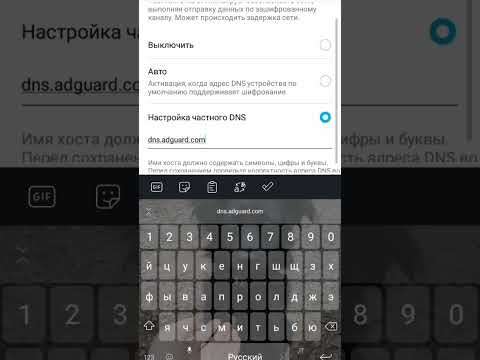
Не устанавливаются уже загруженные обновления в Huawei и HonorСкачать










